win11以太网正在识别 Win11以太网无法连接网络的解决方法
Win11以太网正在识别,Win11以太网无法连接网络的问题令许多用户困扰不已,在当今高度依赖互联网的时代,无法正常连上网络意味着无法畅享各种线上资源和服务。幸运的是针对这一问题存在一些解决方法。无论是检查硬件连接、更新网络驱动程序还是重置网络设置,这些措施都可能帮助您解决Win11以太网无法连接网络的困扰。接下来我们将逐一介绍这些方法,帮助您重新建立网络连接,以便您能够尽情享受互联网的便利。
方法一
1. 按【 Win + S 】组合键,或点击任务栏上的【搜索】。Windows 搜索中,搜索框中输入【设备管理器】,然后点击打开系统给出的最佳匹配【设备管理器控制面板】。
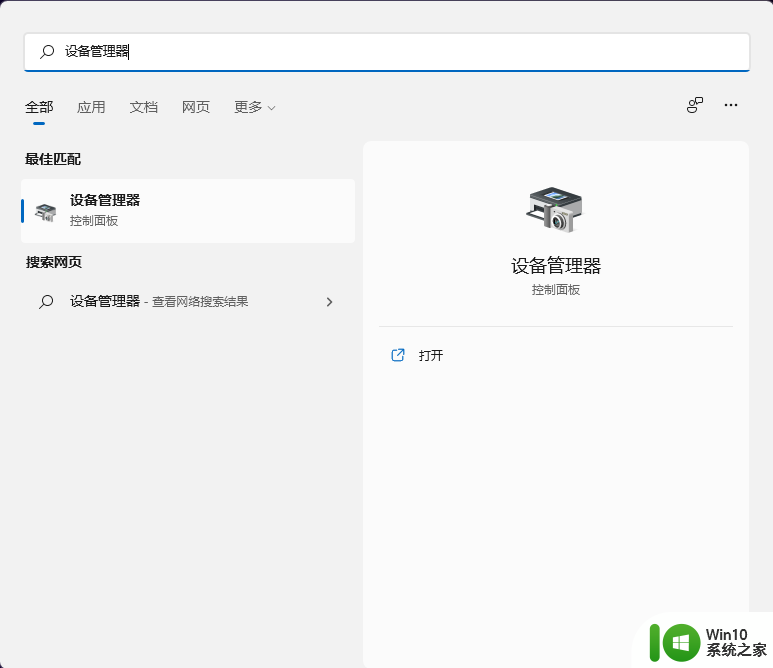
2. 设备管理器窗口,找到并点击展开【网络适配器】。
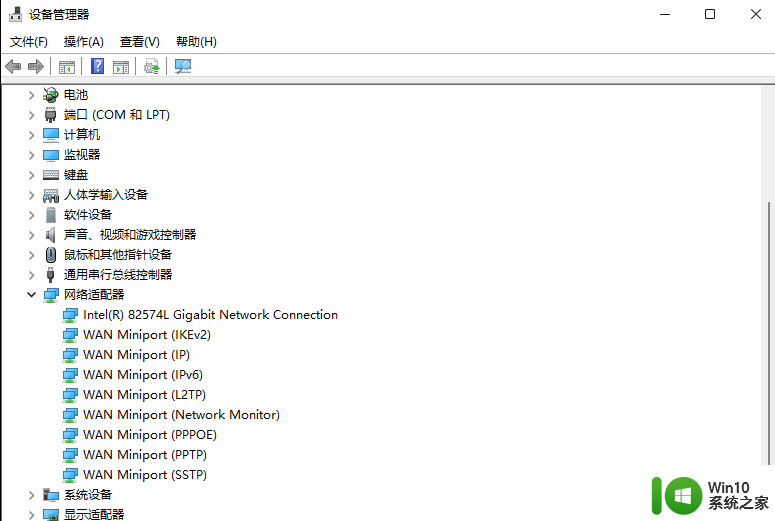
3. 右键点击网络适配器下的【网卡驱动】,在打开的菜单项中,选择【更新驱动程序】。
注:如果未安装网卡驱动或网卡驱动有问题,会显示黄色感叹号。
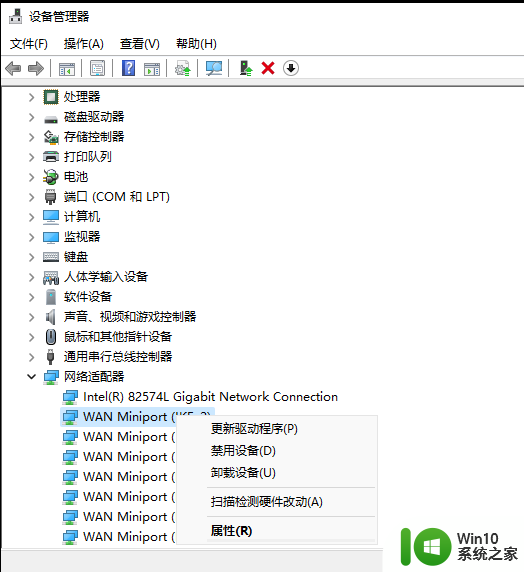
4. 你要如何搜索驱动程序?分别有【自动搜索驱动程序(Windows 将在你的计算机中搜索最佳可用驱动程序,并将其安装在你的设备上)】和【浏览我的电脑以查找驱动程序(手动查找并安装驱动程序)】。有下载驱动程序的情况下,建议选择第二项,如果没有从网卡官网上下载最新驱动程序,可以选择自动搜索驱动程序。
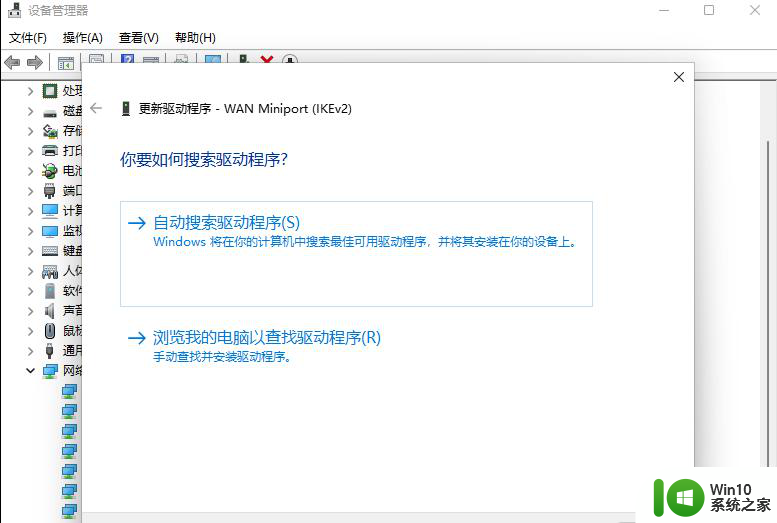
5. 如果点击第二项,【浏览我的电脑以查找驱动程序】。则会出现以下界面,需要手动选择准备好的驱动程序。
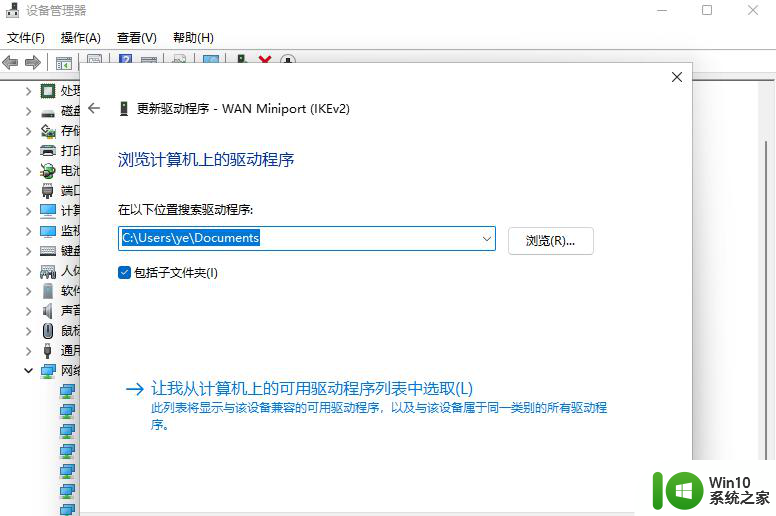
使用第三方驱动工具(驱动总裁),可以更简单快捷的更新网卡驱动。
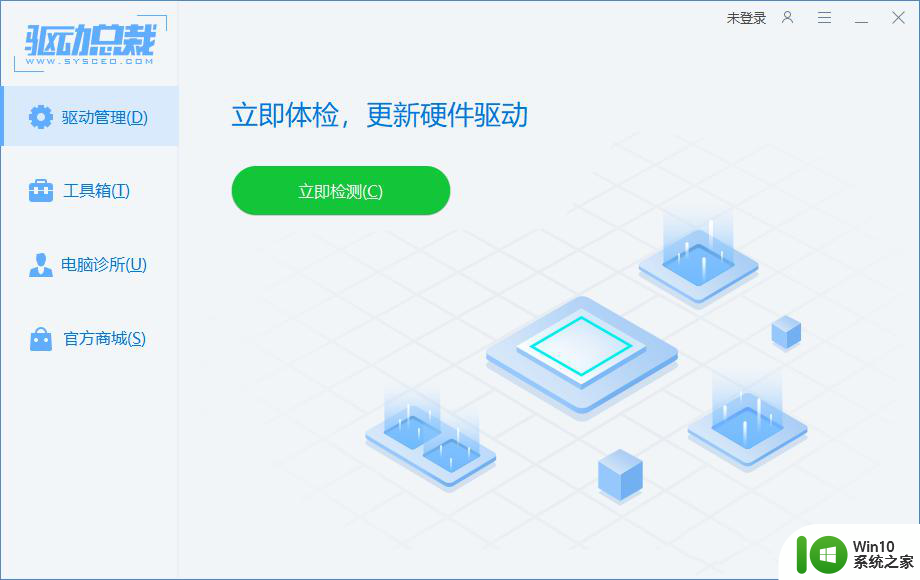
方法二
1. 按【Win】键,或点击【开始图标】,在打开的已列出来的应用中,点击【设置】。
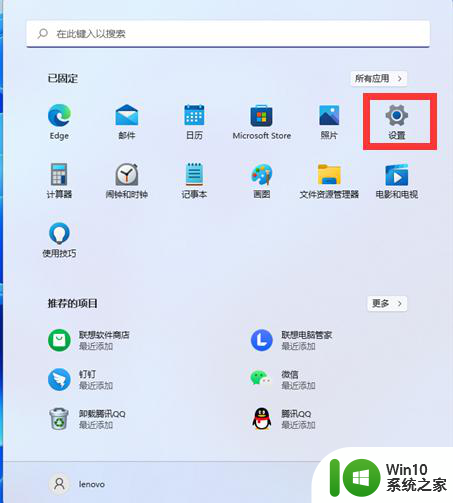
2. 设置窗口,左侧点击【网络 & Internet】,右侧点击【高级网络设置(查看所有网络适配器,网络重置)】。
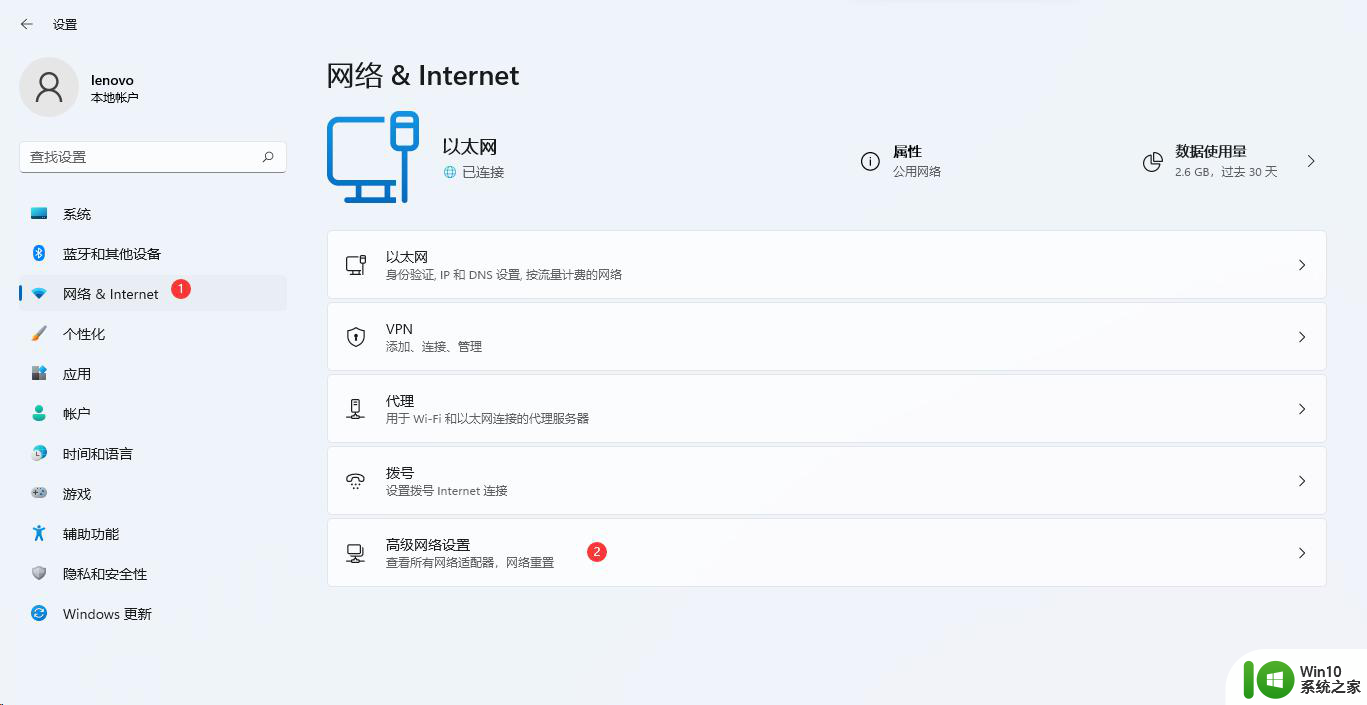
3. 更多设置下,点击【网络重置(将所有网络适配器重置为出厂设置)】。
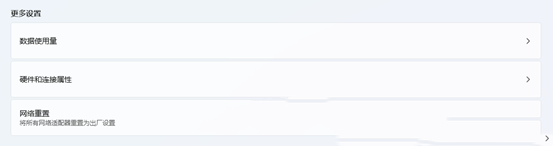
4. 网络重置,会有段说明:这将删除所有网络适配器然后重新安装它们,并将其他网络组建设回为原始设置。确定没问题后,再点击【立即重置】即可。
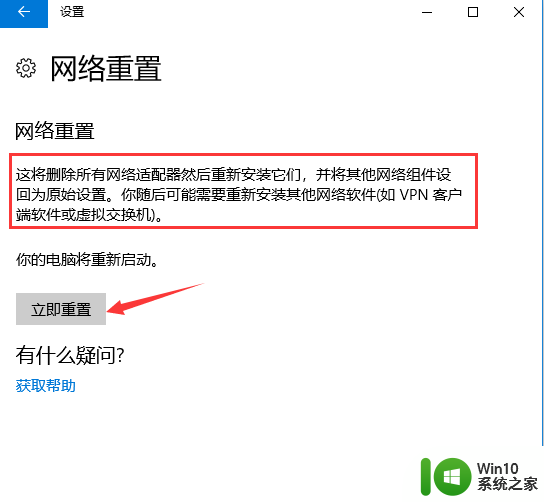
5. 点击后,系统会弹出确实要重置网络设置吗?提示界面,点击【是】,会删除当前电脑中所有网络设备的驱动,然后重新安装。
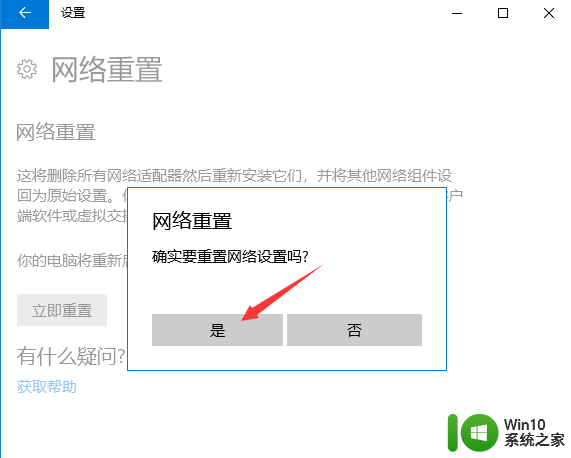
注:如果因为网络重置,导致上不了网。可以在进行网络重置前,先准备好可以离线安装的网卡驱动,以便在网络重置失败后进行安装。
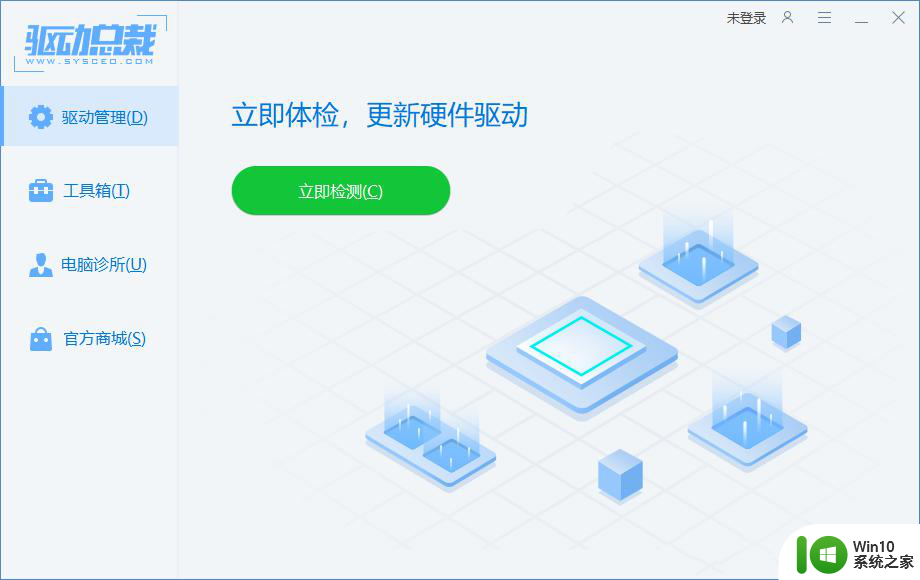
方法三
1. 首先,按键盘上的【 Win + X 】组合键,或右键点击任务栏上的【开始图标】,在打开的菜单项中,选择【Windows 终端 (管理员)】。
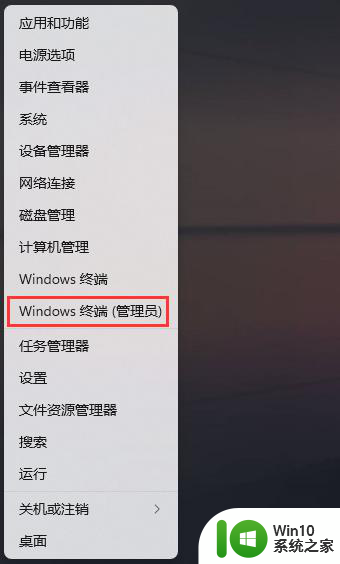
2. 管理员: Windows PowerShell 窗口,输入并按回车执行【netsh winsock reset】命令。
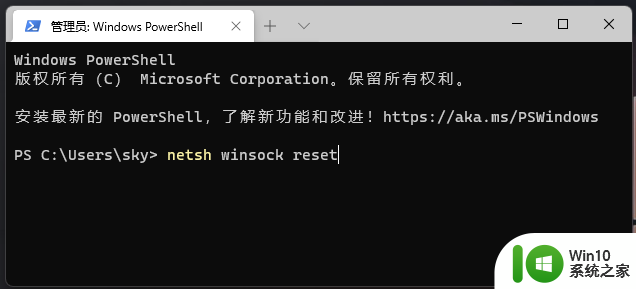
3. 命令执行成功,会提示【成功地重置 winsock 目录。你必须重新启动计算机才能完成重置】。
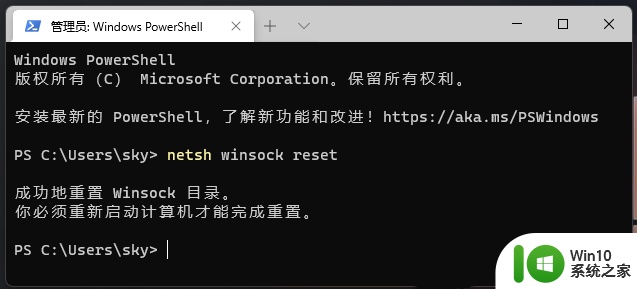
以上是Win11以太网正在识别的全部内容,如果您遇到这种情况,可以尝试根据我的方法来解决,希望对大家有所帮助。
win11以太网正在识别 Win11以太网无法连接网络的解决方法相关教程
- win11以太网禁用怎么办 win11以太网禁用解决方法
- win11插了网线连不上以太网怎么办 win11以太网连接失败怎么解决
- win11以太网显示网络电缆被拔出怎么办 win11以太网显示网络电缆被拔出怎么解决
- win11更改网络适配器里面是空白的 如何解决Win11网络连接中缺少以太网图标的问题
- win11网络连接正常但无法访问网页解决方法 win11无法打开网页但网络连接正常的解决方案
- win11系统以太网没有有效的ip配置怎么解决 win11系统以太网无法获得有效的IP地址怎么办
- win11连上无线网络但是无法上网怎么解决 Win11连接无线网络后无法上网的解决方法
- win11以太网2没有有效的ip配置 Win11以太网没有有效的IP配置如何修复
- win11没网络怎么回事 Win11无法连接网络解决方法
- 无法连接到这个网络 win11 win11无法连接到WIFI网络
- win11无法连接网络解决方法 Win11无法上网怎么办
- win11电脑显示未识别的网络无internet访问怎么解决 win11电脑显示未识别的网络无internet访问如何排除
- win11系统启动explorer.exe无响应怎么解决 Win11系统启动时explorer.exe停止工作如何处理
- win11显卡控制面板不见了如何找回 win11显卡控制面板丢失怎么办
- win11安卓子系统更新到1.8.32836.0版本 可以调用gpu独立显卡 Win11安卓子系统1.8.32836.0版本GPU独立显卡支持
- Win11电脑中服务器时间与本地时间不一致如何处理 Win11电脑服务器时间与本地时间不同怎么办
win11系统教程推荐
- 1 win11安卓子系统更新到1.8.32836.0版本 可以调用gpu独立显卡 Win11安卓子系统1.8.32836.0版本GPU独立显卡支持
- 2 Win11电脑中服务器时间与本地时间不一致如何处理 Win11电脑服务器时间与本地时间不同怎么办
- 3 win11系统禁用笔记本自带键盘的有效方法 如何在win11系统下禁用笔记本自带键盘
- 4 升级Win11 22000.588时提示“不满足系统要求”如何解决 Win11 22000.588系统要求不满足怎么办
- 5 预览体验计划win11更新不了如何解决 Win11更新失败怎么办
- 6 Win11系统蓝屏显示你的电脑遇到问题需要重新启动如何解决 Win11系统蓝屏显示如何定位和解决问题
- 7 win11自动修复提示无法修复你的电脑srttrail.txt如何解决 Win11自动修复提示srttrail.txt无法修复解决方法
- 8 开启tpm还是显示不支持win11系统如何解决 如何在不支持Win11系统的设备上开启TPM功能
- 9 华硕笔记本升级win11错误代码0xC1900101或0x80070002的解决方法 华硕笔记本win11升级失败解决方法
- 10 win11玩游戏老是弹出输入法解决方法 Win11玩游戏输入法弹出怎么办
win11系统推荐
- 1 win11系统下载纯净版iso镜像文件
- 2 windows11正式版安装包下载地址v2023.10
- 3 windows11中文版下载地址v2023.08
- 4 win11预览版2023.08中文iso镜像下载v2023.08
- 5 windows11 2023.07 beta版iso镜像下载v2023.07
- 6 windows11 2023.06正式版iso镜像下载v2023.06
- 7 win11安卓子系统Windows Subsystem For Android离线下载
- 8 游戏专用Ghost win11 64位智能装机版
- 9 中关村win11 64位中文版镜像
- 10 戴尔笔记本专用win11 64位 最新官方版